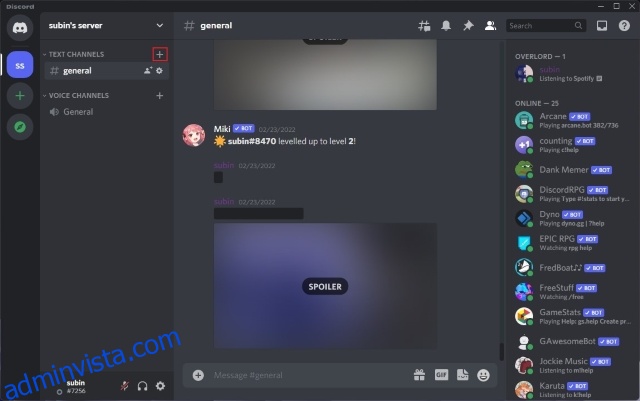Kanaler på Discord-servrar hjälper användare att engagera sig i ämnes- eller temabaserade diskussioner i relevanta utrymmen. Även om Discord-kanaler i sig är användbara för att uppmuntra olika diskussioner i olika ämnen, finns det tillfällen då serveradministratörer eller moderatorer vill förmedla ett viktigt budskap till alla servermedlemmar. Och de vill inte att alla medlemmar ska översvämma kanalen med svar och tomfoolery. Det är där skrivskyddade kanaler kommer in, och i den här artikeln har vi förklarat hur du kan skapa skrivskyddade Discord-kanaler på dator och mobil.
Innehållsförteckning
Skapa en skrivskyddad Discord-kanal (2022)
Gör en kanal skrivskyddad på Discord (skrivbord/webbplats)
1. Öppna din Discord-server och klicka på ”+”-ikonen bredvid avsnittet ”Textkanaler” i det vänstra sidofältet för att skapa en ny textkanal.
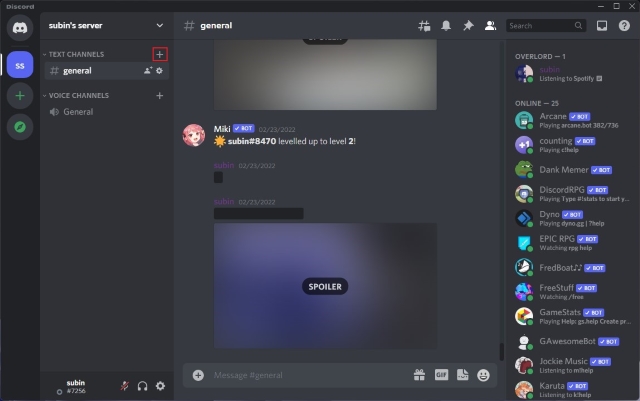
2. Namnge din kanal och klicka på ”Skapa kanal” för att göra kanalen tillgänglig på din server.
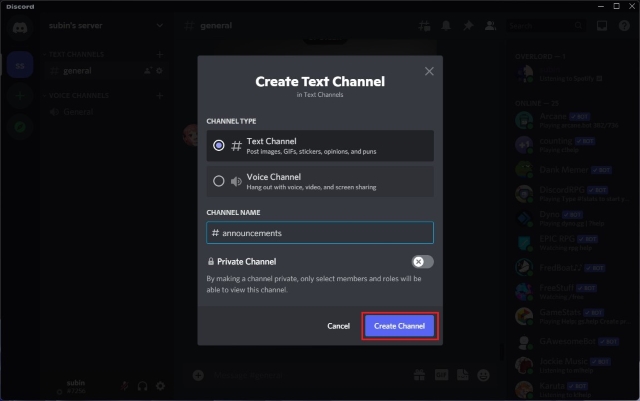
3. Håll sedan muspekaren över kanalen du just skapade och klicka på kugghjulsikonen ”Inställningar” bredvid kanalnamnet för att komma åt dess inställningar.

4. Rulla ned och inaktivera behörigheter för ”Skicka meddelanden”, ”Skicka meddelanden i trådar”, ”Skapa offentliga trådar” och ”Skapa privata trådar”. När du är klar klickar du på ”Spara ändringar” för att bekräfta att användare bara kan läsa meddelanden som skickas i den här kanalen.
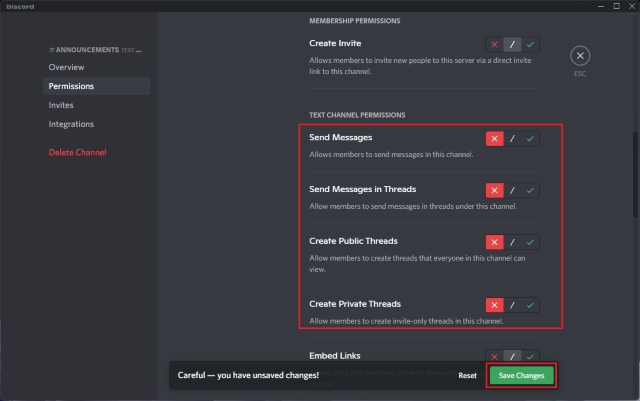
5. Och det är det! Du har framgångsrikt skapat en skrivskyddad kanal på Discord. Servermedlemmar kommer inte att kunna skicka meddelanden på den här kanalen. Om du vill ge servermoderatorer tillåtelse att skicka meddelanden i den skrivskyddade kanalen, kolla nästa avsnitt.
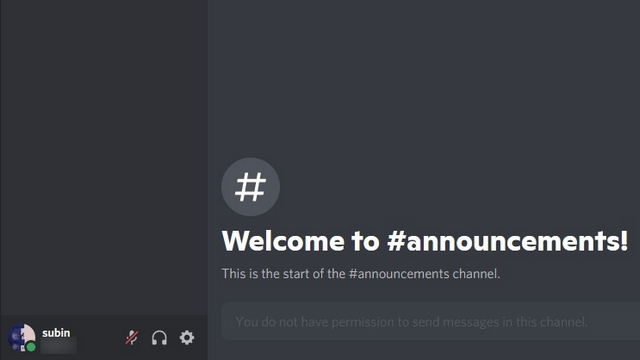
Tillåt administratörer att skicka meddelanden i skrivskyddade Discord-kanaler
Du bör skapa en ny roll för administratörer (eller moderatorer) så att de kan skicka meddelanden i skrivskyddade kanaler. Om du har en aktiv server med administratörsroller inställda kan du hoppa till det sjunde steget för att tillåta administratörer att skicka skrivskyddade meddelanden.
1. Öppna din Discord-server och klicka på dess namn i det övre vänstra hörnet. Från listan över alternativ som visas, klicka på ”Serverinställningar”.
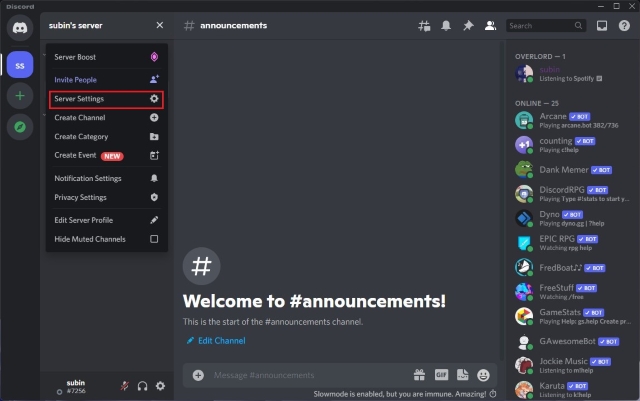
2. Från serverinställningarssidan byter du till fliken ”Roller” och klickar på knappen ”Skapa roll” för att skapa en ny roll.
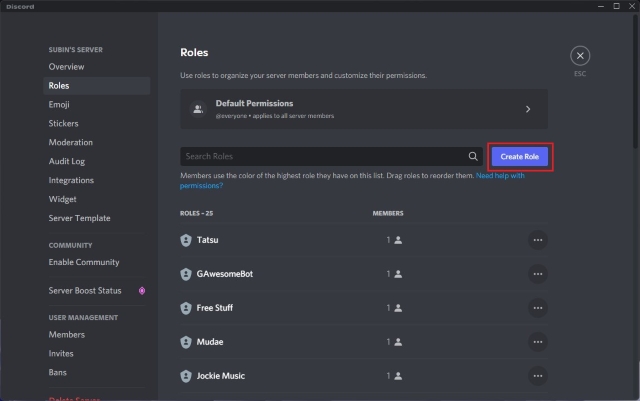
3. Du bör nu namnge rollen och välja en färg för den. Till exempel har jag ställt in rollnamnet till ”admin” här. Men du kan också välja ”mod eller moderator”, beroende på vad du föredrar.
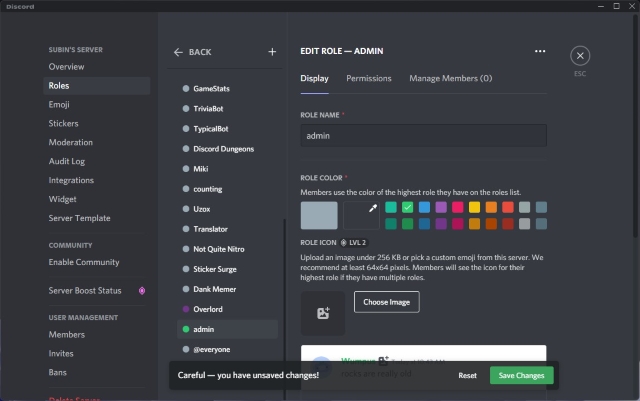
4. Byt till fliken ”Hantera medlemmar” och klicka på ”Lägg till medlemmar” för att sedan inkludera medlemmar med skrivbehörighet till skrivskyddade kanaler.
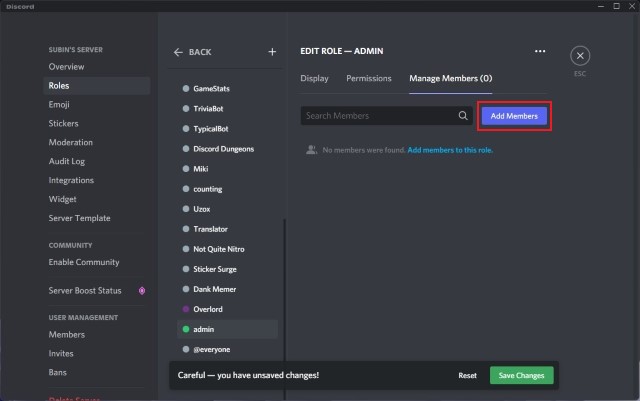
5. Välj medlemmarna och klicka på ”Lägg till” för att ge dem administratörsrollen.
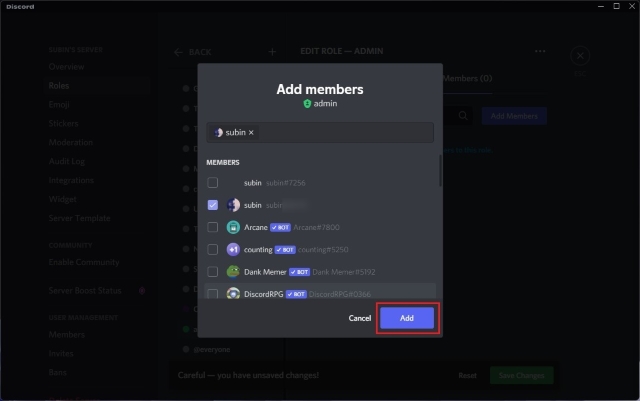
6. Därefter klickar du på ”Spara ändringar” för att bekräfta den uppdaterade medlemslistan.
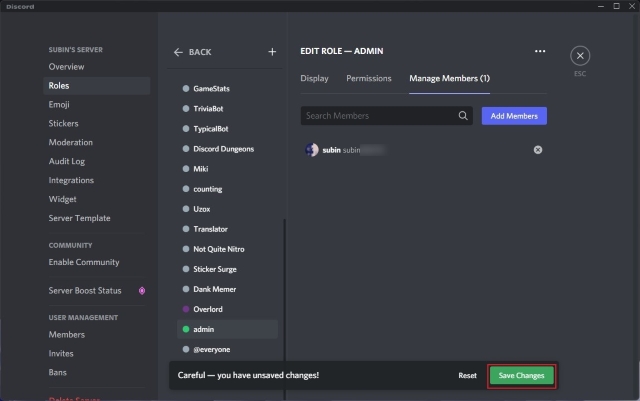
7. Klicka på kugghjulsikonen Inställningar bredvid kanalens namn för att komma åt dess inställningssida.

8. Klicka nu på ”+”-knappen bredvid ”Roller/medlemmar” för att se alla roller och medlemmar på servern.
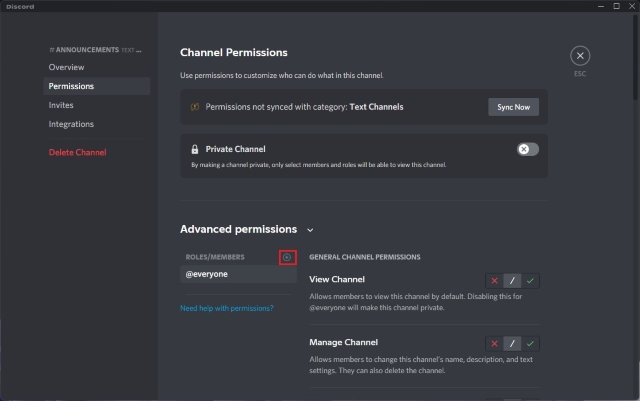
9. Välj här ”admin” eller vad du har kallat den nya rollen för att gå vidare.
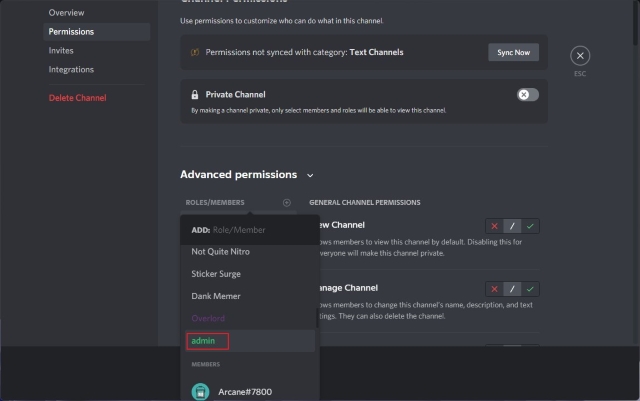
10. Scrolla ner till avsnittet ”Textkanalbehörigheter” för administratörsrollen och aktivera behörigheterna ”Skicka meddelanden”, ”Skicka meddelanden i trådar”, ”Skapa offentliga trådar” och ”Skapa privata trådar”. Klicka sedan på ”Spara ändringar” för att bekräfta de uppdaterade reglerna för den här rollen. Servermedlemmar med rollen ”admin” kan nu skicka meddelanden i skrivskyddade kanaler.
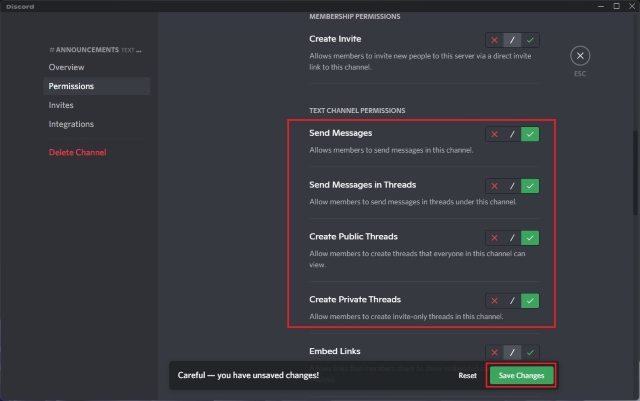
Konfigurera skrivskyddad Discord Channel på mobil (Android/iOS)
1. Öppna Discord-appen och klicka på ”+”-ikonen bredvid ”Textkanaler”. Namnge kanalen och tryck på bockikonen i det övre högra hörnet för att skapa en ny kanal.
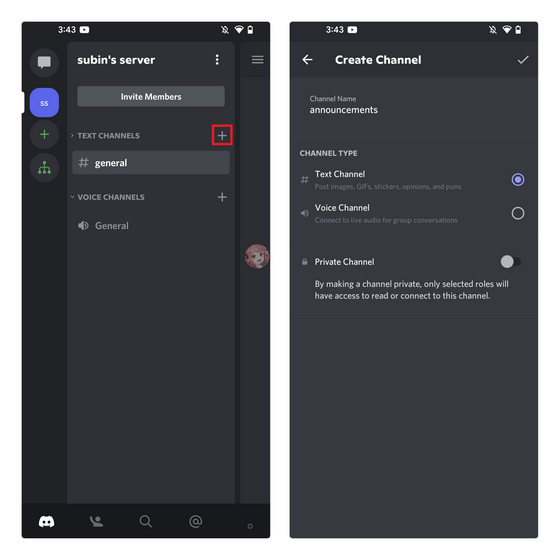
2. Tryck länge på kanalen du just skapade och välj ”Redigera kanal” för att se kanalens inställningar från snabbmenyn.

2. Välj nu ”Behörigheter” under ”Användarhantering” och tryck på rollen ”alla”.
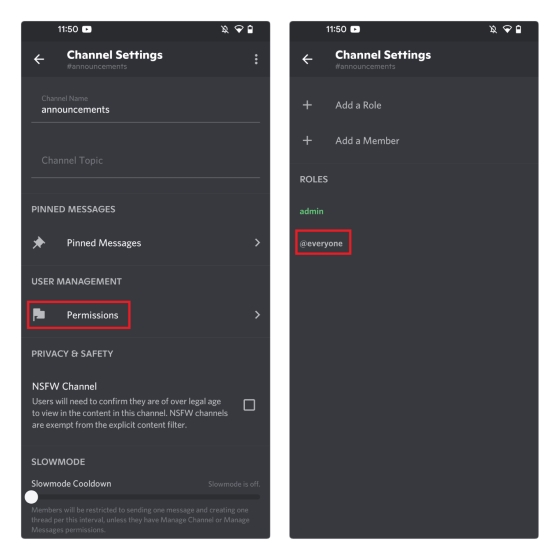
3. Därefter inaktiverar du behörigheterna ”Skicka meddelanden”, ”Skicka meddelanden i trådar”, ”Skapa offentliga trådar” och ”Skapa privata trådar” och trycker på ikonen Spara i det nedre högra hörnet. Som du kan se på bilden nedan kommer servermedlemmar inte längre att ha tillgång till att skicka meddelanden i denna specifika kanal.
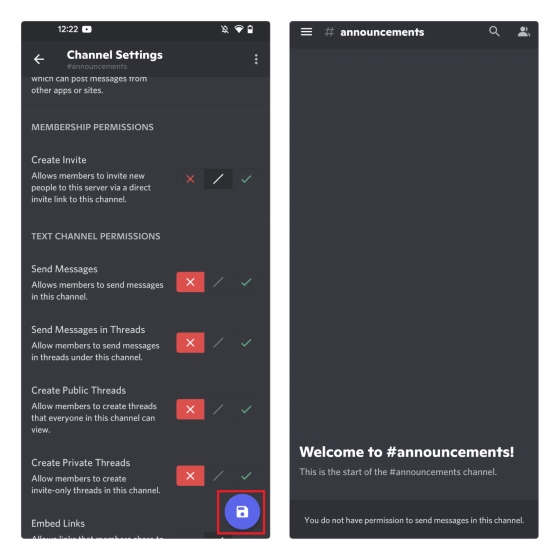
Tillåt administratörer att skicka meddelanden i skrivskyddade kanaler på mobilen
Processen att ge administratörer (eller moderatorer) tillstånd att skicka meddelanden i skrivskyddade Discord-kanaler innebär att man skapar en ny roll och tillåter specifika medlemmar med rollen att skicka meddelanden i den skrivskyddade kanalen. Du kan hoppa till det femte steget nedan om du redan har en administratörsroll inställd på din server.
1. Klicka på din servers namn och klicka på ”Inställningar” i popup-menyn. Klicka nu på ”Roller” under användarhanteringskontroller.
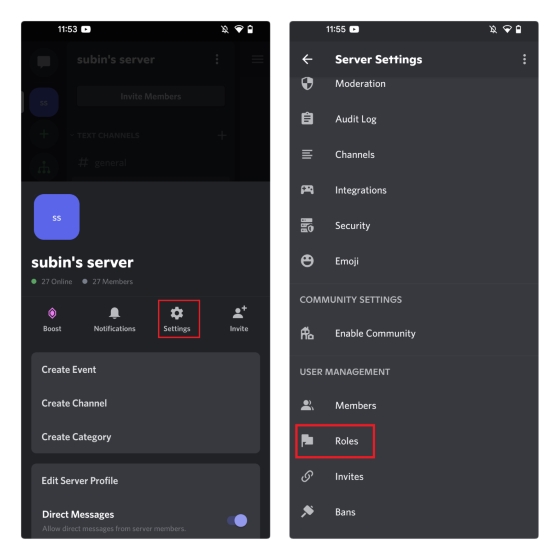
2. Tryck på den flytande åtgärdsknappen ”+” längst ner till höger för att skapa en ny roll. Namnge rollen och tilldela den en färg från nästa sida. Tryck sedan på knappen Spara.
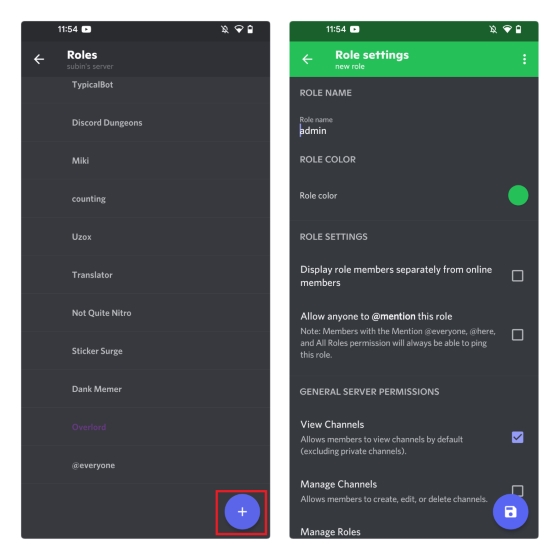
3. Gå tillbaka till sidan med serverinställningar och tryck på ”Medlemmar”. Leta reda på den medlem du vill ge administratörsrättigheter till och tryck på den vertikala menyn med tre punkter bredvid användarens namn. Du måste ge administratörsrättigheterna till den nyskapade medlemsrollen för att de ska kunna skicka meddelanden i en skrivskyddad kanal på Discord.
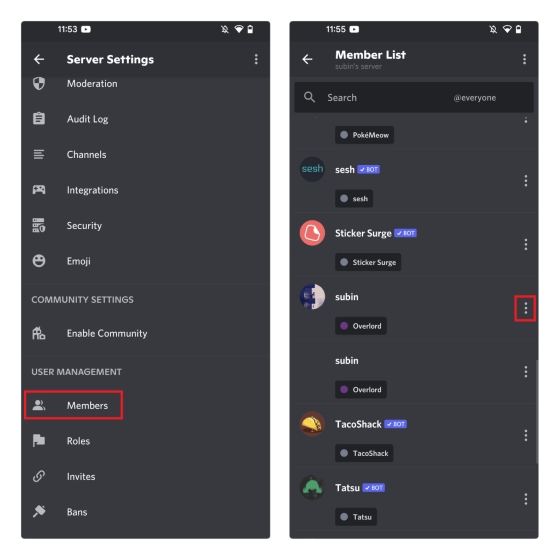
4. Håll kryssrutan bredvid administratörsrollen markerad, och användaren kommer nu att ha administratörsrollen.
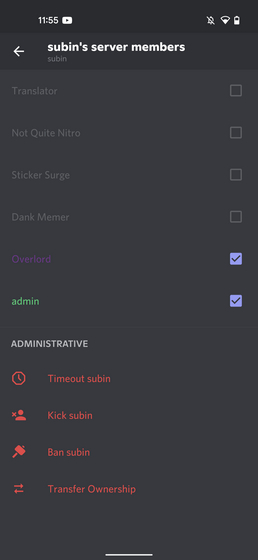
5. Tryck länge på den nya textkanalen du skapade i avsnittet ovan och tryck på ”Redigera kanal”.

6. Tryck sedan på ”Behörigheter” under ”Användarhantering” och välj ”admin” som roll.
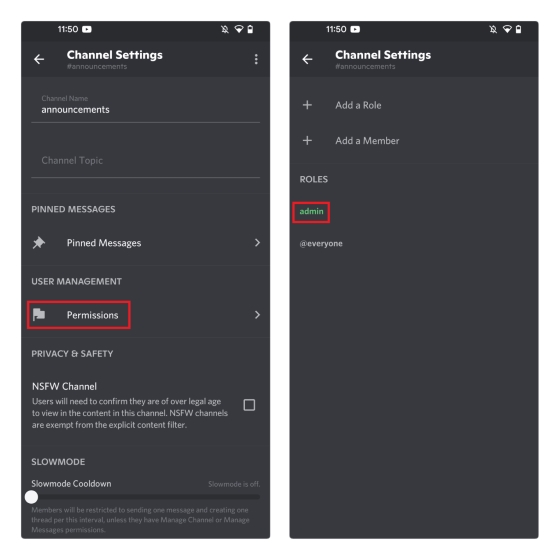
7. Tillåt behörigheterna ”Skicka meddelanden”, ”Skicka meddelanden i trådar”, ”Skapa offentliga trådar” och ”Skapa privata trådar” och tryck på knappen Spara för att bekräfta ändringarna. Användare med rollen ”admin” kan nu skicka meddelanden i skrivskyddade kanaler.
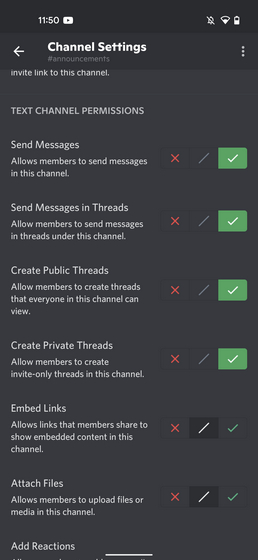
Vanliga frågor
F: Hur gör jag en Discord-kanal skrivskyddad?
Du kan göra en Discord-kanal skrivskyddad genom att ändra kanalens behörigheter. Vi har detaljerat stegen för att göra din Discord-kanal skrivskyddad i den här artikeln.
F: Hur gör man en tillkännagivandekanal på Discord?
Discord låter dig officiellt skapa meddelandekanaler om du har en communityserver. Du kan annars bara skapa en kanal, döpa den till ”meddelanden” och göra den skrivskyddad.
F: Kan alla administratörer skicka meddelanden i Discord skrivskyddade kanaler?
Om serverägaren har tillåtit ”Skicka meddelanden”-behörigheter till dig i den skrivskyddade kanalen, kan du skicka meddelanden i skrivskyddade kanaler.
Använd skrivskyddade kanaler för meddelanden på Discord
Så det är allt du behöver veta om att skapa skrivskyddade kanaler på din Discord-server. Dessa kanaler är användbara för att dela viktiga meddelanden med alla servermedlemmar i ett dedikerat utrymme så att andra inte missar dem. Under tiden, om din server ofta blir för aktiv med meddelanden, lär dig hur du aktiverar Discord långsamt läge för att fördröja hastigheten med vilka meddelanden skickas och sakta ner konversationerna.